A WE 2022 új verziójának beállításainak magyarázata Zyxel VMG3625-T50B Társult vállalkozása zxel egy modell VMG3625-T50B.
Ahol a Telecom Egypt cég, a We védjegy tulajdonosa (WEA cég által gyártott új útválasztó bevezetése zxel Típusú Szuper vektor egy modell VMG3625-T50B Előfizetőinek adják.

Az útválasztó neve: Zyxel VMG3625-T50B
Router modell: VMG3625-T50B
gyártó cég: Zyxel
Hogyan szerezhetem be az új Zyxel VMG3625-T50B útválasztó modellt VMG3625-T50B ki wi?
Ahol az előfizető megszerezheti azt, és becslések szerint 11 fontot és 40 piastert fizethet minden internetszámla mellett.
Ez az útválasztó az útválasztó vagy modem típusainak hetedik változata Ultragyors amely támogatja a VDSL Amiket a cég készített, és ezek: (hg 630 v2 router - zxhn h168n v3-1 router - DG 8045 útválasztó-TP-Link VDSL útválasztó VN020-F3- Huawei DN8245V router - ZTE ZXHN H188A útválasztóA harmadik típusú routert ún Super Vector Router Szuper Vectoring.
A ZTE ZXHN H188A router csatlakoztatása és telepítése vezetékes telefonnal

- Fogja a fő telefonkábelt, és csatlakoztassa Osztó Az egyik oldalon a kijáraton, és néha egy szót írnak rá vonal.
- Csatlakoztassa az útválasztót a konnektorba Splitter a bloggernek van egy szava Modem أو számítógép képernyő rajza És csatlakoztassa a routerhez a ráírt kimenettel ADSL.
- Ha csatlakoztatni szeretné a telefont, akkor onnan csatlakoztathatja Splitter Ali, a rendező bloggernek van egy szava WhatsApp/Viber أو telefon alakú rajz.
- Csatlakoztassa a tápkábelt az útválasztóhoz.
- Ezután csatlakoztassa.
A Zyxel VMG3625-T50B útválasztó beállításainak konfigurálása
- Először a beállítási lépések megkezdése előtt csatlakoztassa az útválasztót számítógépéhez vagy laptopjához, vezetékes vagy Ethernet-kábellel, vagy vezeték nélkül Wi-Fi-hálózaton keresztül, az alábbi ábra szerint:

Hogyan csatlakozhat a routerhez
Fontos jegyzet : Ha vezeték nélkül csatlakozik, szüksége lesz egy Wi-Fi kapcsolatra (SSID) és az eszköz alapértelmezett Wi-Fi jelszava,
vagy megtalálod QR-kód A telefon kamerájával beolvashatja a QR-kódot, így könnyen csatlakozhat a Wi-Fi hálózathoz.
Ezeket az adatokat az útválasztó hátoldalán található címkén találja, amint az a következő képen látható.

- Másodszor, nyisson meg bármilyen böngészőt Google Chrome A böngésző tetején talál egy helyet az útválasztó címének írásához. Írja be a következő útválasztó oldal címét:
Ha először állítja be az útválasztót, ezt az üzenetet fogja látni (A kapcsolatod nem privát), ha böngészője arab nyelvű,
Ha angolul van, megtalálod (A kapcsolatod nem privát). Kövesse a magyarázatot, mint a következő képeken a Google Chrome böngésző használatával.
-
-
- Kattintson Haladó beállítások أو További beállítások أو fejlett A böngésző nyelvétől függően.

A kapcsolatod nem privát - Ezután nyomja meg a gombot Folytassa a 192.168.1.1 (nem biztonságos) أو folytassa a 192.168.1.1 (nem biztonságos).Ezután természetesen beléphet az útválasztó oldalára, amint az a következő képeken látható.
- Kattintson Haladó beállítások أو További beállítások أو fejlett A böngésző nyelvétől függően.
-

Értesítés: Ha az útválasztó oldala nem nyílik meg, keresse fel ezt a cikket: Nem tudom elérni a router beállítási oldalát
Zyxel VMG3625-T50B Zyxel VMGXNUMX-TXNUMXB útválasztó beállítások konfigurálása
Látni fogja az útválasztó beállításainak bejelentkezési oldalát, és innen kezdjük el magyarázni a beállításokat mi router KiadásZyxel VMG3625-T50B Mint az alábbi képen:

- Írja be a felhasználónevet Felhasználónév = admin kis betűk .
- és írj Jelszó Amit a router hátoldalán találhat = Jelszó Mind a kis-, mind a nagybetű ugyanaz.
- Ezután nyomja meg a gombot Belépés.
Példa az útválasztó hátoldalán, amely tartalmazza az útválasztó és a Wi-Fi oldal felhasználónevét és jelszavát, amint az az alábbi képen látható:
Megjelenik az új Zyxel VMG3625-T50B Wii Router Az admin beírása és az útválasztó hátoldalára írt jelszó beírása után, ahogy fent látható, belépünk a következő oldalra.
Ezután a következő oldalon ezt az üzenetet fogja látni (Jelszó visszaállítása), amely kimondja, hogy megváltoztathatja az útválasztó oldalának jelszavát egy másik választott jelszóra az útválasztó hátoldalán lévő jelszó helyett, mint az alábbi képen:

- Új jelszó: Írjon be egy új, legalább 8 karakterből álló jelszót, amely betűkből, számokból és szimbólumokból áll.
- Jelszó: Erősítse meg az útválasztó oldal új jelszavát.
- Ezután nyomja meg a gombot Jelszó módosítása Az adatok mentéséhez és a router jelszavának megváltoztatásához.
- Ennek a lépésnek a kihagyásához nyomja meg a gombot Tovább A jelszó az útválasztó hátoldalán marad.
Ezt követően megjelenik az útválasztó beállításainak gyors beállításával kapcsolatos következő oldalon Gyorsindító varázsló Ha gyorsan szeretné konfigurálni az útválasztót, akkor ezt fogjuk tenni,
Kattintson Menjünk Ha hozzá szeretne férni az útválasztó összes beállításához, nyomja meg a gombot Tovább Mint az alábbi képen:

Ezután a következő oldalon láthatja az útválasztó beállításának és az internetszolgáltatóhoz való csatlakoztatásának beállításait, amint az az alábbi képen látható:

- ISP felhasználónév = Felhasználónév
- ISP jelszó = jelszó
Megjegyzés: Többnyire az Uzernimet küldik (Felhasználónév) és jelszó (JelszóA szolgáltatás a szerződésben rögzített telefonszámon található, és ha nem kapta meg az üzenetet
Ha kapcsolatba lép velük, megszerezheti őket We Wei ügyfélszolgálati szám szám szerint 111 vagy keresztül My Way alkalmazás Ha pedig egy másik cégről van szó, felveheti velük a kapcsolatot a felhasználónév megszerzéséhez (Felhasználónév) és jelszó (Jelszó) és szolgáltatás.A műszaki támogatás eléréséhez kövesse az alábbi lépéseket:
- Hívás 111 أو 19777 Bármilyen mobil- vagy vezetékes telefonról.
Nyomja meg az (1) gombot az arab nyelvhez.
- Nyomja meg a (2) gombot az internet kiszolgálásához.
- Belép megyei kód És a vezetékes telefonszám (a szerződéses szám).
Kattintson a (4) gombra a technikai támogatásért.
- Miután megszerezte őket, írja le és nyomja meg Következő.
Értesítés: megnyomás után Következő Az útválasztónak egy kis időre van szüksége, hogy a következő oldalra lépjen, ezért várjon egy percet.
Wi-Fi beállítások megadása a Zyxel VMG3625-T50B Wi-Fi útválasztóhoz
Ahol módosíthatja az útválasztó Wi-Fi beállításait Mi Zyxel VMG3625-T50B A gyorsbeállítások elvégzésével a következő oldal jelenik meg:

- WiFi beállítások: Ez a gomb a Wi-Fi hálózat be- és kikapcsolásához.
- WiFi név: A Wi-Fi hálózat neve.
- Security Mode: A titkosítási rendszert a legjobb hagyni, ahogy van (WPA / WPA2-PSK).
- Jelszó: A Wi-Fi hálózat jelszava.
- Erő: őrültebb a beírt jelszó.
- Ha el akarja menteni az adatokat, nyomja meg a gombot csinált.
Ez az útválasztó két, 2.4 GHz-es, a másik pedig 5 GHz-es Wi-Fi-hálózattal működik.
Ha azt szeretné, hogy mindkét hálózat azonos nevet és jelszót kapjon, jelölje be a jelölőnégyzetet (A 2.4G és az 5G változatlan maradjon) Ha azonban mindkettőt más névvel és jelszóval szeretné létrehozni, távolítsa el a pipa jelet, és így a Wi-Fi hálózati beállításai két hálózatra módosulnak, az alábbi képek szerint:

A képen látható, hogyan kell beállítani mindkét hálózatot 5 GHz, a másikat 2.4 GHz frekvenciával.A 2.4G és az 5G változatlan maradjon) még egyszer.
Így meg fog történni Állítsa be az útválasztó beállításait mi új modell Zyxel VMG3625-T50B.
Ha megváltoztatta a hálózat nevét és jelszavát, és Wi-Fi-n keresztül csatlakozott, csatlakozzon az új névvel és új jelszóval.
VMG3625-T50B Router Home
Van néhány fontos intézkedés, amellyel foglalkozni fogunk, például a Wi-Fi hálózat elrejtése, a WPS funkció bezárása, egyes eszközök letiltása ésHatározza meg a router sebességét Mindezekhez hozzá kell férnünk a főoldalhoz, mint az alábbi képen:

- Ezen az oldalon a jobb felső sarokban 3 sor Kattintson rájuk az útválasztó összes speciális beállítása közötti váltáshoz.
- ConnectivityIsmerje meg az útválasztóhoz csatlakoztatott eszközöket, legyen az Wi-Fi vagy kábel, és letilthat minden olyan eszközt, amely a Wi-Fi-hez csatlakozik.
- System Info: Az útválasztó rendszerrel kapcsolatos információk, például az útválasztó modellje, szoftververziója, a szolgáltatótól kapott sebesség, a MAC -cím címe és még sok más.
- Wifi beállítások: A Wi-Fi hálózat speciális beállításai a hálózat elrejtéséhez, valamint a név és a jelszó megváltoztatásához.
- Vendég Wifi beállításaiEzzel az útválasztóval hálózatot hozhat létre a vendégek számára.
Az új Wii router biztonságossá tétele
Az új Zyxel VMG3625-T50B Wi-Fi router Wi-Fi hálózatának biztonságához a felhasználónak bezár funkció az WPS Az útválasztó esetében, mivel alapértelmezés szerint működik, a következőképpen tilthatja le ezt a funkciót:
- Jelentkezzen be a router kezdőlapjára.
- Ezután az oldal tetején jobb oldalon kattintson a 3 sorra.

Kapcsolja ki a WPS funkciót a Wii routeren - A megjelenő menüben nyomja meg a gombot Hálózati beállítások.
- Ezután nyomja meg a Setup gombot drótnélküli.
- Ezt követően megnyitja a teljes Wi-Fi hálózat beállításait, az alábbi képek szerint:

Kapcsolja ki a WPS szolgáltatást az új Wii router Zexel modellben - Kattintson WPS.
- Ezután tiltsa le a WPS A routerben a mellette lévő gombon keresztül, mint az előző képeken.
- Ezután nyomja meg a gombot alkalmaz az adatok mentéséhez.
Hogyan lehet elrejteni a Wi-Fi-t a Zyxel VMG3625-T50B útválasztóban
A következő lépésekkel elrejtheti a Wi-Fi hálózatot az útválasztóban:
- Bejelentkezni A router kezdőlapja.
- Ezután az oldal tetején, a jobb oldalon kattintson a gombra A 3 sor.

Kapcsolja ki a WPS funkciót a Wii routeren - A megjelenő menüben nyomja meg a gombot Hálózati beállítások.
- Ezután nyomja meg a Setup gombot drótnélküli.
- Kattintson általános.
- Ezt követően megnyitja a teljes Wi-Fi hálózat beállításait, az alábbi képek szerint:

A Wi-Fi hálózat elrejtése az új Wii útválasztón - Talál egy oldalt WiFi beállítások.
- WiFi név: A Wi-Fi hálózat neve.
- WiFi jelszó: A Wi-Fi hálózat jelszava.
- A WiFi hálózat nevének elrejtése: A Wi-Fi hálózat elrejtéséhez jelölje be a pipát.
Értesítés: Ezek a beállítások mindkét hálózaton elvégezhetők, mert ez a választás jelzője (A 2.4G és az 5G változatlan maradjon) Ha el szeretné különíteni őket, távolítsa el a pipa jelet.
- Ezután nyomja meg a gombot Megtakarítás az adatok mentéséhez.
Határozza meg az új Wii router sebességét
te talán A router internet sebességének meghatározása csökkentése érdekében kötegfogyasztásت Ezt a következő lépések követésével teheti meg:
- Bejelentkezni A router kezdőlapja.
- Ezután az oldal tetején jobb oldalon kattintson a 3 sorra.
- A megjelenő menüben nyomja meg a gombot Hálózati beállítások.
- Ezután nyomja meg a Setup gombot QOS.

Készítmény QoS Az Internet sebességének meghatározása a Wii routerben - Új oldalra kerül, kattintson a gombra általános.

Az új Wii Zexel router internetsebességének meghatározása - Aktiválja a beállítást QoS.
- WAN felügyelt sávszélesség: Ez a beállítás határozza meg az adatok és fájlok internetszolgáltatásba való küldésének és feltöltésének sebességét.
- WAN felügyelt downstream sávszélesség: Ez a beállítás határozza meg az adatok és fájlok internetszolgáltatásba való feltöltésének és letöltésének sebességét.
- Ezután nyomja meg a gombot alkalmaz az adatok mentéséhez.
Tanácsol: Ha nem határozza meg a fájlok feltöltésének és küldésének sebességét, mert természetesen a feltöltési sebesség alacsony. Kérjük, foglalkozzon a kiválasztással (WAN felügyelt sávszélesség) óvatosan, vagy hagyja úgy, ahogy nulla.
Minden megadott szám a kilobit (kilobit) értéket használja.KBP -k).
Ön is érdekelt lehet a következők megismerésében: internet sebesség teszt vagy tapasztalat az első 10 internetes sebességteszt oldal
Adjon hozzá DNS-t az új Wii Zexel VMG3625-T50B routerhez
Az alábbiakban bemutatjuk a DNS módosításának és hozzáadásának lépéseit az új Wii Router Zyxel VMG3625-T50B verzióhoz, amelyet képek is támogatnak.
- Jelentkezzen be a router kezdőlapjára.
- Ezután az oldal tetejének jobb oldalán kattintson a 3 sor.

Nyissa meg a Zyxel VMG3625-T50B router Beállítások menüjét - A megjelenő menüben nyomja meg a gombot Hálózati beállítások.
- Ezután nyomja meg a Setup gombot Otthoni hálózat.

A Zyxel VMG3625-T50B router DNS-beállításainak módosítása - Ezután nyomja meg a gombot LAN beállítás Ezután görgessen egy kicsit lefelé, amíg el nem éri DNS-értékek.
- Aztán elé DNS Válasszon Statikus.
- Ezután szerkessze ide DNS szerver 1 و DNS szerver 2 Ezután módosítsa az Ön számára megfelelő választási lehetőségek közül DNS elosztó.

Cserélje ki a Wii Zyxel VMG3625-T50B DNS-útválasztót - Ezután nyomja meg a gombot alkalmaz az adatok mentéséhez.
Ön is érdekelt lehet a következők megismerésében: Hogyan lehet megtalálni a leggyorsabb DNS -t PC -hez و Az útválasztó DNS -címének megváltoztatásának magyarázata
Az új Zyxel VMG3625-T50B Wii router MTU módosítása
Itt vannak a lépések a hozzáadásához MTU A Wie új Zexel routerében, képekkel könnyen támogatva.
- Jelentkezzen be a router kezdőlapjára.
- Ezután az oldal tetejének jobb oldalán kattintson a 3 sor.

Nyissa meg a Zyxel VMG3625-T50B router Beállítások menüjét - A megjelenő menüben nyomja meg a gombot Hálózati beállítások.
- Ezután nyomja meg a Setup gombot Szélessávú.

MTU Wii Router típusának módosítása Zyxel VMG3625-T50B - majd át Szélessávú Válassza ki azt is, amelyik megfelel az Ön vonalának ADSL أو VDSL Ezután a kiválasztott kijelölés előtt nyomja meg a gombot ceruza ikonra A következő képen látható módon módosíthatja:

Módosított MTU Router Zyxel VMG3625-T50B - Ezt követően egy másik oldal jelenik meg, amelyet hívnak WAN interfész szerkesztése Az Internet szolgáltató által biztosított internet szolgáltatás felhasználói név és jelszó módosításának beállításait tartalmazza Görgessen le az oldal aljára Megtalálja az MTU beállítást Változtassa meg a közötti számra.1460) vagy (1420), és a legjobb közülük az utolsó számjegy.

MTU kiegészítő a Zyxel VMG3625-T50B Wii routerhez - Ezután nyomja meg alkalmaz az adatok mentéséhez.

Az új típusú Zexel Wii MTU router cseréje
Ön is érdekelt lehet a következők megismerésében: Az útválasztó módosításának magyarázata
A cikk rendszeresen frissül, ezért ne felejtse el ellenőrizni a frissítéseket a routeren, és ha bármilyen kérdése van, ne felejtse el feltenni őket megjegyzésekben, és a cikk megválaszolása és frissítése a fejlesztések alapján történik.
Reméljük, hasznosnak találja ezt a cikket Konfigurálja az új Wii router Zyxel VMG3625-T50B beállításait. Ossza meg velünk véleményét és tapasztalatait megjegyzésekben.

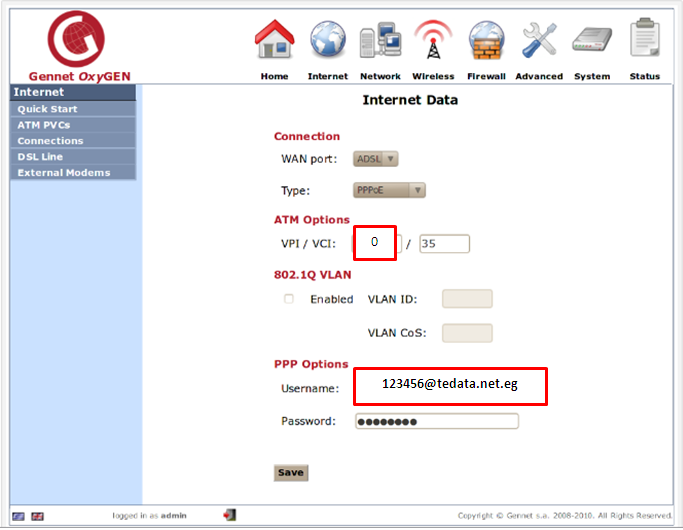
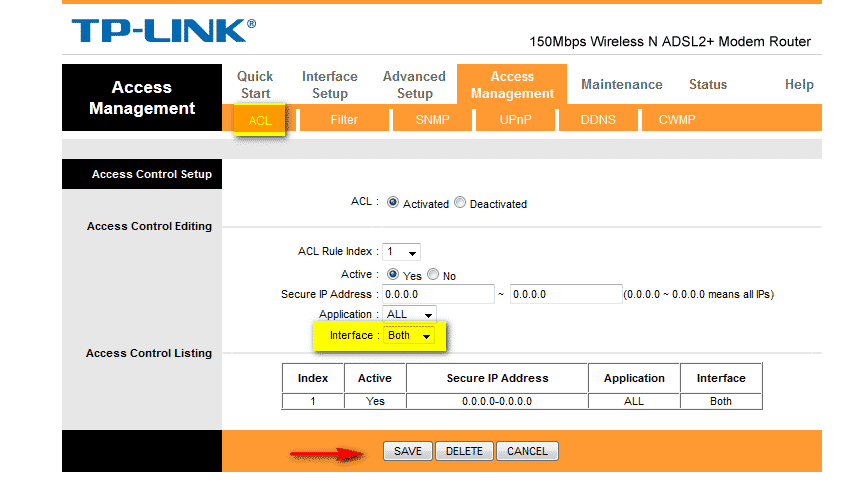
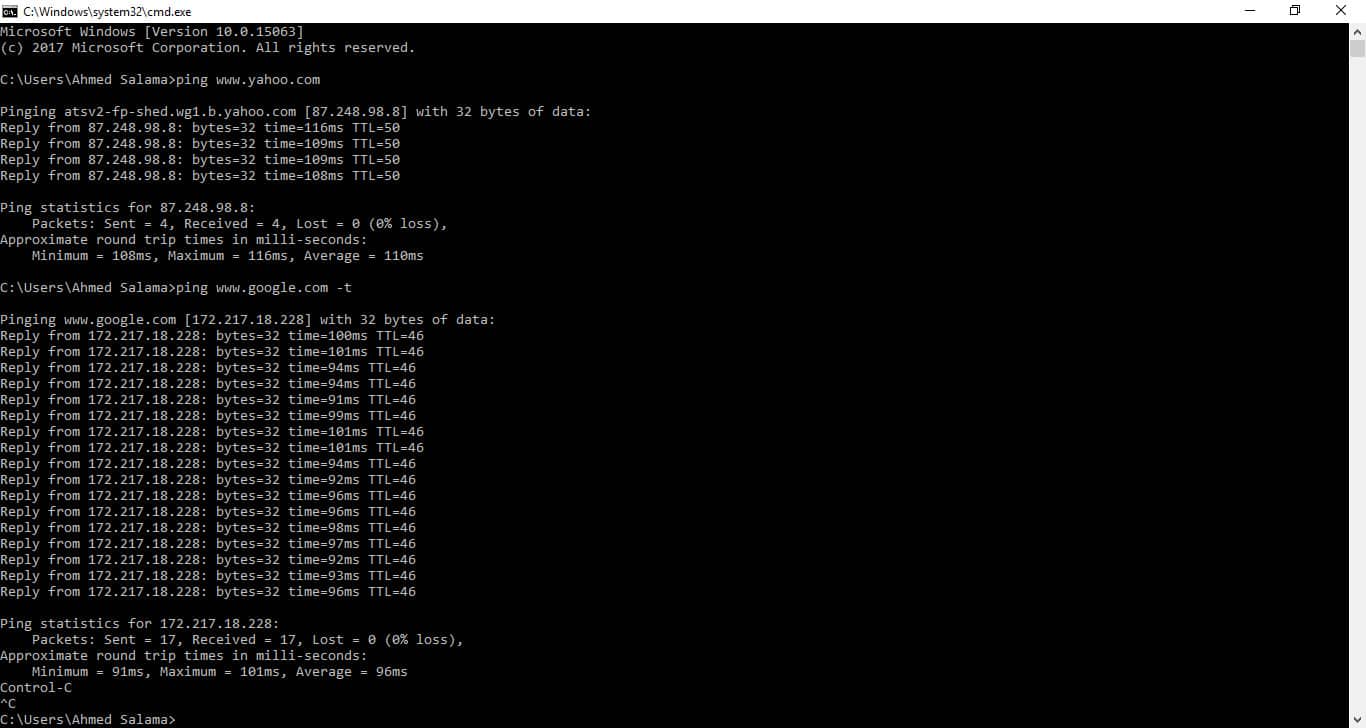






Kiváló oldal, sokat profitáltam belőle, köszönöm
Ez egy olyan tanúsítvány, amelyet nagyra értékelünk. Megtiszteltetés számunkra, hogy megtisztelő látogatása lehet. Üdvözöljük tisztelt személyét, a Tazkarnet weboldal csapatát
Köszönöm a legcsodálatosabb erőfeszítésedet, és mindig megelőzted a magyarázatot, asszuáni követőd
Köszönöm a jó magyarázatot. A Zyxel VMG3625-T50B firmware legújabb verziója
Béke legyen veled, az én routerem ez a router, de amikor az internet sebességét megyek meghatározni, nem találom az upstream sávszélesség vagy a downstream sávszélesség mezőit
Sem a Qos helyén, sem másokon, akkor hogyan oldjam meg ezt a problémát? Mivel tudtam, hogy ott volt, amikor elkezdtem használni a routert, és amikor egyszer módosítani akartam, nem találtam a dobozokat, ahol regisztrálhattam volna, ezért visszaállítottam a gyári beállításokat, bár nem találtam újra.
Mi a megoldás, Isten áldja meg?
Azt szeretném tudni, hogyan változtathatom meg a vonalkódot tőlem?